新しいiPhoneを手にしたり、初期化したりした直後に「iPhoneはアクティベートされていません」というメッセージが表示されると、本当に焦ります。私もこの画面を初めて見たとき、せっかくのiPhoneがただの塊になってしまったかと不安になりました。
しかし、この問題は決して珍しいものではなく、正しい手順を踏めばほとんどの場合解決できます。この記事では、アクティベーションエラーの原因を突き止め、文鎮化を避けるための具体的な対処法を、初心者の方にも分かりやすく解説していきます。
「iPhoneはアクティベートされていません」エラーの正体
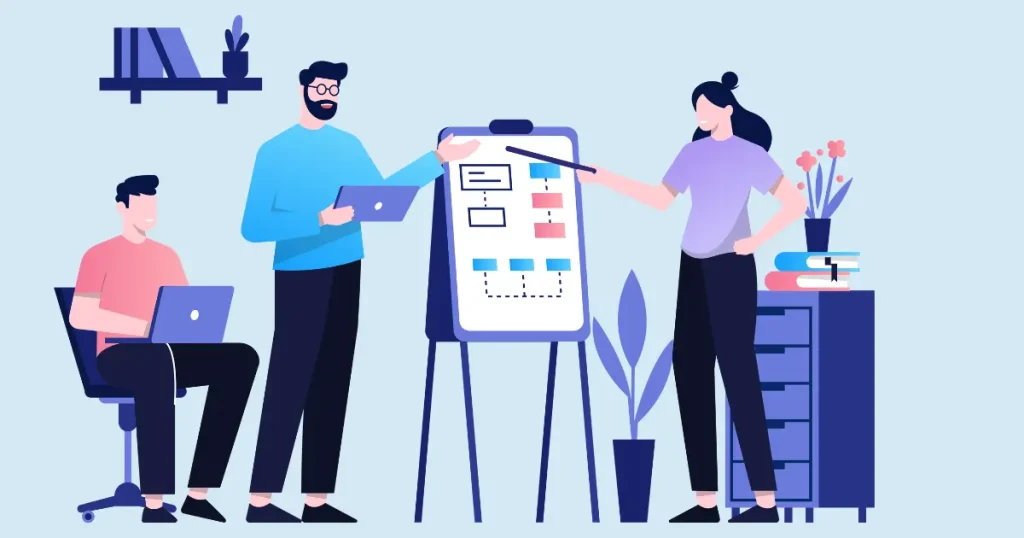
このエラーメッセージに遭遇すると、iPhoneが故障したのではないかと心配になるかもしれません。しかし、まずはエラーの正体を正確に理解することが、冷静な対処への第一歩です。
アクティベーションとは何か?
iPhoneにおけるアクティベーションとは、デバイスがAppleのサーバーと通信し、正規の端末として認証を受けるための「利用開始手続き」です。この手続きが完了して初めて、SIMカードが持つ電話番号での通話やモバイルデータ通信が使えるようになります。
アクティベーションが完了していない状態は、いわば身分証明が終わっていない状態です。そのため、電話やモバイルデータ通信といったiPhoneの根幹をなす機能が制限されてしまいます。
エラーメッセージから原因を探る
表示されるエラーメッセージは、問題解決のための重要なヒントです。よく表示されるメッセージとその意味を理解しておきましょう。
| エラーメッセージ | 考えられる原因 |
| アクティベーションサーバーにアクセスできない | インターネット接続が不安定、もしくはApple側のサーバーに一時的な問題が発生している。 |
| 不正なSIMです/無効なSIMです | SIMカードの破損や汚れ、契約キャリアが対応していない、SIMロックがかかっている。 |
| SIMカードが挿入されていません | SIMカードが正しくセットされていない、またはSIMカードやトレイが故障している。 |
| アクティベーションロック | 「探す」機能が有効で、以前の所有者のApple IDとパスワードの入力が必要な状態。 |
| アクティベートするにはアップデートが必要です | iOSのバージョンが古く、アクティベーションに必要な要件を満たしていない。 |
これらのメッセージ内容を確認することで、原因をある程度絞り込めます。
まず試すべき5つの原因特定チェックリスト
複雑な操作を試す前に、基本的な項目から確認していくことが解決への近道です。私がいつも実践している5つのチェックリストを紹介します。
ネットワーク接続は安定しているか?
アクティベーションには、安定したインターネット接続が必須です。Wi-Fi接続が不安定な場合は、一度オフにしてモバイルデータ通信を試すか、別の安定したWi-Fiネットワークに接続し直してみてください。
公共のフリーWi-Fiは、セキュリティ上の制限でアクティベーションに失敗することがあるため、自宅や職場のWi-Fiを使うことをおすすめします。
Appleのサーバーは正常か?
自分側の環境に問題がない場合、Appleのサーバー自体がメンテナンス中であったり、障害が発生していたりする可能性があります。これはユーザー側ではどうすることもできません。
Appleの公式サイトにある「システム状況」ページにアクセスし、「iOSデバイスアクティベーション」の項目が緑色のアイコンになっているか確認しましょう。黄色や赤色の場合は、時間をおいてから再度試す必要があります。
SIMカードに問題はないか?
SIMカードはアクティベーションにおける物理的な鍵の役割を担います。SIMカードに傷や汚れがないか、正しい向きでトレイにしっかり収まっているかを確認します。
契約プランが有効であるか、使用しているSIMカードがそのiPhoneに対応しているかも重要です。特に中古のiPhoneでは、特定のキャリアでしか使えない「SIMロック」がかかっている場合があるので注意が必要です。
ソフトウェアの不具合ではないか?
長期間アップデートされていない古いiOSや、アップデートの失敗によってシステムファイルが破損している場合、アクティベーションが正常に行えないことがあります。
この場合は、後述するパソコンを使ったソフトウェアの修復が必要になることがあります。
2種類の「ロック」を理解する
アクティベーションエラーでよく耳にする「ロック」には、性質の異なる2つの種類があります。この違いを理解しておくことが重要です。
- SIMロック|通信キャリアがかける利用制限。特定のキャリアのSIMカードしか使えません。
- アクティベーションロック|Appleが提供する盗難防止機能。「探す」機能と連動しており、解除には元の所有者のApple IDが必要です。
特に中古でiPhoneを購入した際は、この2つのロックが解除されているかを確認することが極めて重要です。
誰でもできる!基本的なトラブルシューティング
原因の切り分けができたら、いよいよ実践です。まずは誰でも簡単に試せる基本的な対処法から始めましょう。
ネットワークとサーバー状況を再確認する
チェックリストで確認した項目を、もう一度確実に行います。別のWi-Fiに接続し直してみたり、ルーターを再起動したりするのも有効な手段です。
併せて、再度Appleの「システム状況」ページを確認し、サーバーが正常に稼働していることを確かめます。
SIMカードを入れ直してみる
物理的な接触不良は、意外と多い原因の一つです。iPhoneの電源を完全にオフにした後、SIM取り出しツールやペーパークリップでSIMトレイを取り出します。
SIMカードに傷や汚れがないか確認し、乾いた布で優しく拭いてから、正しい向きでトレイに戻します。しっかりと奥まで差し込み、電源を入れ直してアクティベーションを試みてください。
iPhoneを再起動する(モデル別ガイド)
一時的なソフトウェアの不具合は、再起動することで解消されるケースが多くあります。フリーズしている場合は、強制再起動を試しましょう。モデルによって操作方法が異なります。
| モデル | 強制再起動の方法 |
| iPhone X, 11, 12, 13, 14, 15以降 | ①音量を上げるボタンを押してすぐ放す ②音量を下げるボタンを押してすぐ放す ③Appleロゴが表示されるまでサイドボタンを長押しする |
| iPhone 8, SE (第2・第3世代) | ①音量を上げるボタンを押してすぐ放す ②音量を下げるボタンを押してすぐ放す ③Appleロゴが表示されるまでサイドボタンを長押しする |
| iPhone 7, 7 Plus | 音量を下げるボタンとサイドボタンを同時に長押しし、Appleロゴが表示されたら放す |
| iPhone 6s, SE (第1世代)以前 | ホームボタンとサイドボタン(またはトップボタン)を同時に長押しし、Appleロゴが表示されたら放す |
パソコンを使った少し高度な解決策
基本的な方法で解決しない場合は、パソコンに接続してより強力な修復を試みます。
iTunesやFinderでアクティベートする
パソコンを経由することで、iPhone単体での不安定な通信を回避してアクティベートできる場合があります。最新のOSにアップデートしたMac、または最新版のiTunesをインストールしたWindows PCを用意します。
信頼できるUSBケーブルでiPhoneをパソコンに接続します。Macの場合はFinder、Windowsの場合はiTunesがiPhoneを認識し、画面の指示に従って操作を進めることでアクティベーションが完了することがあります。
リカバリーモードでiOSを修復する
iOS自体に深刻な問題がある場合、リカバリーモードを使って修復します。この方法にはデータを保持したままOSを再インストールする「アップデート」と、工場出荷状態に戻す「復元」の2種類があります。
必ず最初に「アップデート」を試してください。「復元」を選ぶと、iPhone内のデータはすべて消去されてしまいます。
- iPhoneをパソコンに接続し、FinderまたはiTunesを開きます。
- モデルごとの操作でリカバリーモードを起動します(強制再起動の操作と似ていますが、Appleロゴが出てもボタンを押し続け、「コンピュータに接続」画面が表示されたら放します)。
- パソコンの画面に「アップデートまたは復元を必要としているiPhoneに問題があります」というメッセージが表示されます。
- ここで「アップデート」を選択します。iOSのダウンロードが始まり、完了するとOSが再インストールされます。
「アップデート」で失敗した場合は、最終手段として「復元」を選択することになります。
厄介な2つのロックを解除する方法
SIMロックとアクティベーションロックは、ユーザー自身で解決することが難しく、第三者の協力が必要です。
キャリアのSIMロックを解除する手順
SIMロックは、そのiPhoneを販売した元の通信キャリアにしか解除できません。キャリアのウェブサイトや店舗、電話サポートを通じて解除手続きを申し込みます。
解除手続きには、IMEI(製造番号)が必要です。IMEIは「設定」>「一般」>「情報」で確認するか、電話アプリで「*#06#」とダイヤルすると表示されます。キャリアでの手続き完了後、新しいSIMカードを入れてWi-Fiに接続すると、最終的なアクティベーションが行われロックが解除されます。
アクティベーションロックを解除する手順
アクティベーションロックは、盗難防止のための強力な機能です。中古でiPhoneを購入する際は、このロックが解除されていることが絶対条件です。
元の所有者に連絡が取れる場合
元の所有者に依頼し、ウェブブラウザから「iCloud.com/find」にサインインしてもらいます。「すべてのデバイス」から該当のiPhoneを選び、「アカウントから削除」を実行してもらうことで、ロックは解除されます。
元の所有者に連絡が取れない場合
Appleサポートに依頼する方法がありますが、そのためには、あなたがそのiPhoneの正当な所有者であることを証明する購入証明書(販売店、購入日、シリアル番号が明記されたレシートの原本など)が必須です。個人間売買などでこの書類がない場合、Appleはロックを解除しません。
まとめ
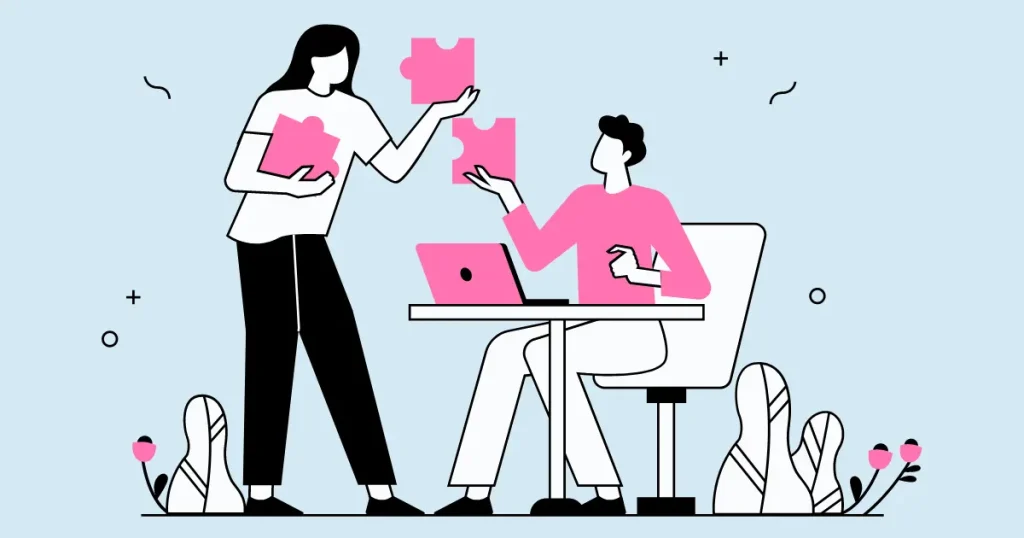
「iPhoneはアクティベートされていません」というエラーは、多くの原因が考えられますが、一つずつ冷静に対処していけば必ず解決の糸口が見つかります。まずはネットワークやSIMカードといった簡単な部分から確認し、段階的に対処法を試してみてください。
私がこの経験から学んだ最も重要なことは、特に中古のiPhoneを購入する際の予防策です。購入前に売り手に対して「探す」機能が無効になっていること、そしてiCloudアカウントからデバイスが完全に削除されていることを必ず確認してください。この一手間が、後の大きなトラブルを防ぎます。


